WPF自定义控件实现ItemsControl鱼眼效果
原理
先获取鼠标在控件中的坐标,在获取其每一项相对于ItemsControl的坐标,然后计算每一项离当前鼠标的距离,在根据这个距离,对其每一项进行适当的缩放
实现
创建一个类,命名为FishEyeItemsControl
public class FishEyeItemsControl : ItemsControl
添加应用鱼眼效果方法(控制其控件的缩放)
private void ApplyFishEyeEffect(UIElement element, double strength, double additionalScale = 0.0)
{
// 将鱼眼效果应用于控件的正中心位置
// 获取控件的宽度和高度
double width = element.RenderSize.Width;
double height = element.RenderSize.Height;
// 计算控件的正中心位置
double centerX = width / 2.0;
double centerY = height / 2.0;
// 创建 ScaleTransform 对象并设置缩放中心为控件的正中心
ScaleTransform scaleTransform = new ScaleTransform();
scaleTransform.CenterX = centerX;
scaleTransform.CenterY = centerY;
// 根据强度调整缩放比例
scaleTransform.ScaleX = strength + additionalScale;
scaleTransform.ScaleY = strength + additionalScale;
// 将 ScaleTransform 应用于控件的 RenderTransform
element.RenderTransform = scaleTransform;
}当鼠标移入到ItemsControl区域内时,计算其项距离鼠标距离,实现鱼眼效果
CalculateStrength方法可根据实际需求进行更改
protected override void OnMouseMove(MouseEventArgs e)
{
base.OnMouseMove(e);
Point mousePosition = e.GetPosition(this);
hoveredIndex = -1;
for (int i = 0; i < Items.Count; i++)
{
UIElement element = ItemContainerGenerator.ContainerFromIndex(i) as UIElement;
if (element != null)
{
Point itemPosition = element.TranslatePoint(new Point(element.RenderSize.Width / 2, element.RenderSize.Height / 2), this);
double distance = CalculateDistance(mousePosition, itemPosition);
double strength = CalculateStrength(distance);
ApplyFishEyeEffect(element, strength, Scale);
if (distance < element.RenderSize.Width)
{
hoveredIndex = i;
}
}
}
}
private double CalculateDistance(Point p1, Point p2)
{
double dx = p1.X - p2.X;
double dy = p1.Y - p2.Y;
return Math.Sqrt(dx * dx + dy * dy);
}
private double CalculateStrength(double distance)
{
// 根据距离计算变换的强度
var strength = 1.0;
strength = Math.Exp(-distance / 100);
return strength;
}当鼠标离开ItemsControl时,进行效果还原
protected override void OnMouseLeave(MouseEventArgs e)
{
base.OnMouseLeave(e);
for (int i = 0; i < Items.Count; i++)
{
UIElement element = ItemContainerGenerator.ContainerFromIndex(i) as UIElement;
if (element != null)
{
ApplyFishEyeEffect(element, 1.0);
}
}
hoveredIndex = -1;
}添加背景色,如果未设置,当鼠标处于两个项之间的空间会触发OnMouseLeave
public FishEyeItemsControl()
{
this.Background = Brushes.Transparent;
}属性
依赖属性Scale是为了在Xaml中动态修改其效果
private int hoveredIndex = -1;
#region DependencyProperty
public double Scale
{
get { return (double)GetValue(ScaleProperty); }
set { SetValue(ScaleProperty, value); }
}
// Using a DependencyProperty as the backing store for Scale. This enables animation, styling, binding, etc...
public static readonly DependencyProperty ScaleProperty =
DependencyProperty.Register("Scale", typeof(double), typeof(FishEyeItemsControl), new FrameworkPropertyMetadata(1.0, FrameworkPropertyMetadataOptions.BindsTwoWayByDefault));
#endregionXaml
<zWorkUi:FishEyeItemsControl
Width="800"
Height="600"
ItemsSource="{Binding TestList}">
<zWorkUi:FishEyeItemsControl.ItemsPanel>
<ItemsPanelTemplate>
<WrapPanel />
</ItemsPanelTemplate>
</zWorkUi:FishEyeItemsControl.ItemsPanel>
<zWorkUi:FishEyeItemsControl.ItemTemplate>
<DataTemplate>
<Border
Width="50"
Height="50"
Margin="20,20"
Background="Red" />
</DataTemplate>
</zWorkUi:FishEyeItemsControl.ItemTemplate>
</zWorkUi:FishEyeItemsControl>效果
鼠标未进入区域时
效果1
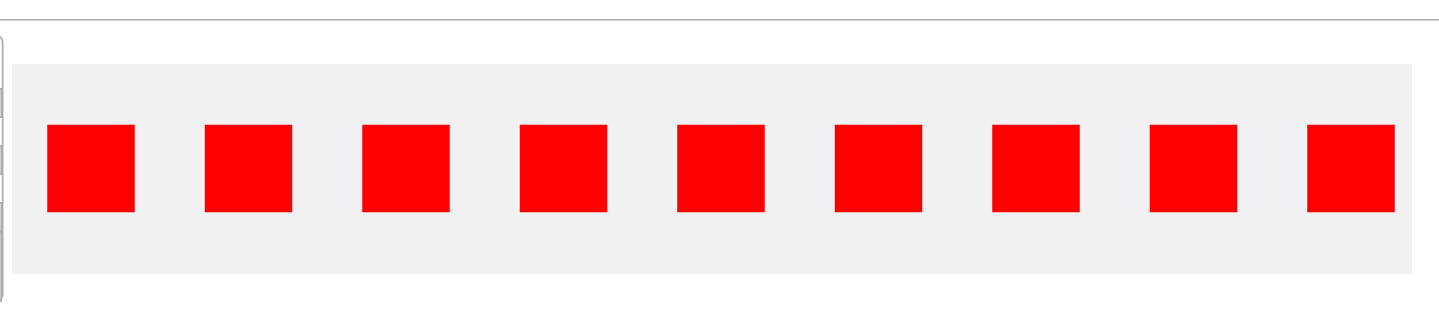
效果2
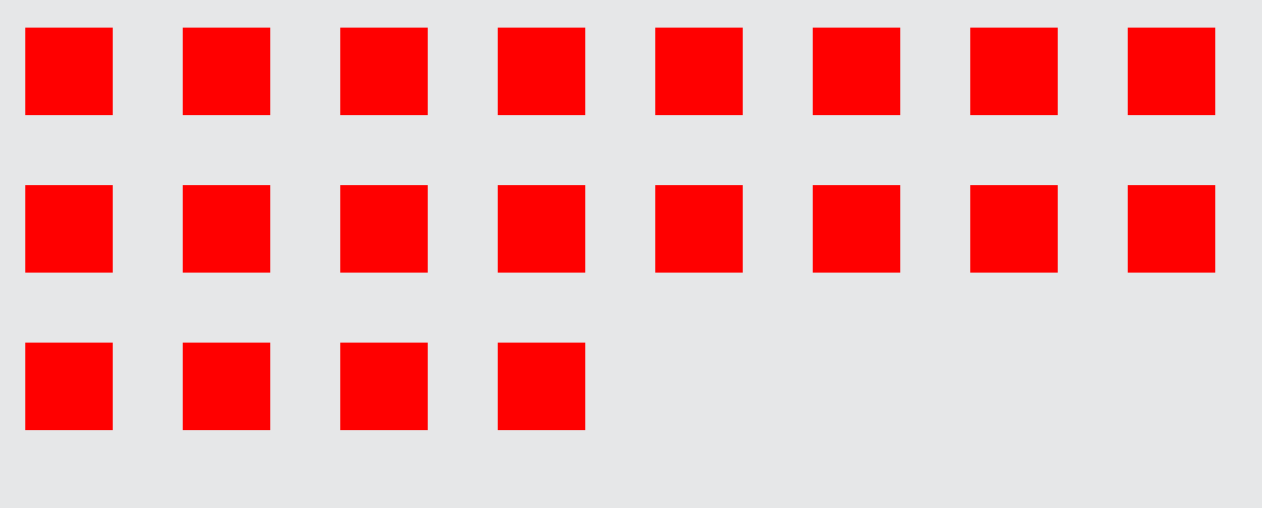
鼠标进入区域,移到某一项上时
效果1

效果2
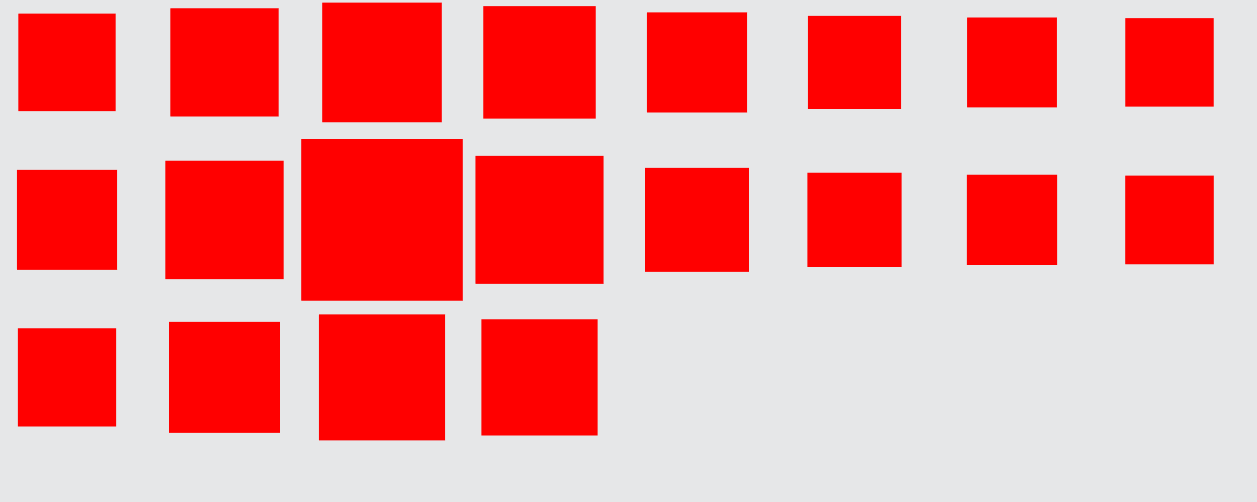
以上就是WPF自定义控件实现ItemsControl鱼眼效果的详细内容,更多关于WPF ItemsControl鱼眼效果的资料请关注脚本之家其它相关文章!
相关文章

c#封装百度web服务geocoding api 、百度坐标转换示例
这篇文章主要介绍了c#封装百度Web服务geocoding api 、百度坐标转换,需要的朋友可以参考下2014-04-04












最新评论